Cambia el disco duro de la NVIDIA Shield TV de 500 GB por un SSD mucho más rápido

Como muchos ya sabréis, dentro de la Nvidia Shield, el centro de entretenimiento de Android para los televisores, hay un disco duro de 500GB que nos permite almacenar vídeos, música y descargar contenido para verlo en cualquier momento. Pero debemos reconocer que las unidades de estar solido (SSD) son mucho más rápidos que los discos duros normales, por lo que no es una mala opción contar con uno de ellos.
Además, contar con una unidad SSD nos permite prescindir de las partes móviles y mecánicas que tienen los discos duros tradicionales, las cuales corren el riesgo de romperse y hacernos perder nuestros valiosos datos. Puede que sustituir el disco duro tradicional y colocar una unida SSD no sea la tarea más fácil, pero es posible y merece la pena.
Te puede interesar: ¡Atentos gamers! Una nueva versión de la NVIDIA Shield Tablet podría estar en camino
Recientemente un miembro del foro XDA "Tilator" dice haber encontrado una forma de reemplazar el disco duro de 500 GB híbrido dentro de su NVIDIA SHIELD por una unidad SSD de Samsung. Según el usuario, tras hacer el cambio de disco duro, ha visto como la velocidad de carga de datos, aplicaciones y juegos ha aumentado notablemente.

Nvidia Shield con una unidad SSD es mucho más rápida y segura
En todo caso, tal y como hemos comentado antes, contar con una unidad SSD es sustancialmente más seguro también para nuestros datos. Pero la sustitución requerirá un poco de habilidad y ser muy cuidadosos para no acabar dañando nada. Por supuesto, seguir este proceso puede anular la garantía de nuestra Nvidia Shield y si no lo hacemos bien podríamos quedarnos con un bonito y caro pisapapeles.
En primer lugar, necesitamos hacernos con el material - una unidad SSD para reemplazar el disco duro actual (que tiene que ser de 500 GB, ningún otro tamaño funciona por el momento), un ordenador Linux para copiar los archivos en el disco duro vacío (un equipo con Windows no va a funcionar), y descargar los archivos necesarios para copiar en la unidad SSD y que too funcione correctamente.
Abrir nuestra Nvidia Shield para conseguir extraer la unidad de disco duro es la tarea más fácil que podemos encontrarnos aquí. Los miembros del foro XDA dicen que solo será necesario abrir una tapa, teniendo cuidado de no dañar ninguna otra parte, situada en la parte inferior del aparato para poder extraerlo de manera correcta.

Cómo instalar la unidad SSD en nuestra Nvidia Shield
Después, tendremos que conectar el SSD vacío a un ordenador Linux de alguna manera, ya sea a través de una caja externa con USB o a través del cable SATA y seguir las instrucciones para copiar los archivos necesarios. Desde Andro4all no nos hacemos responsables de cualquier daño que tu Nvidia Shield pueda sufrir tras su manipulación, la cual queda bajo tu absoluta responsabilidad:
- Descomprimir start.zip y copiar el archivo binario start.bin en la raíz de la unidad SSD. En este caso se recomienda hacer uso de algún programa como Linux DD command para hacer esto. Si la unidad es sdX el comando será algo como esto:
dd if = start.bin of = / dev / sdX bs = 4M
- Descomprimir el archivo end_976574630.zip y copiar el archivo binario end_976574630.bin dentro del mismo disco SSD. De nuevo haríamos uso del comando DD:
dd if = end_976574630.bin of = / dev / sdX seek = 976574630
- Poner la unidad SSD en nuestra Nvidia Shield y encender el aparato. Ahora debemos dejarlo encendido durante unos 15 minutos aproximadamente. Tendremos que esperar que se enfríe durante un minuto o dos para volverlo a arrancar y ya podremos disfrutar de nuestro nueva unidad SSD instalada en nuestra Nvidia Shield.
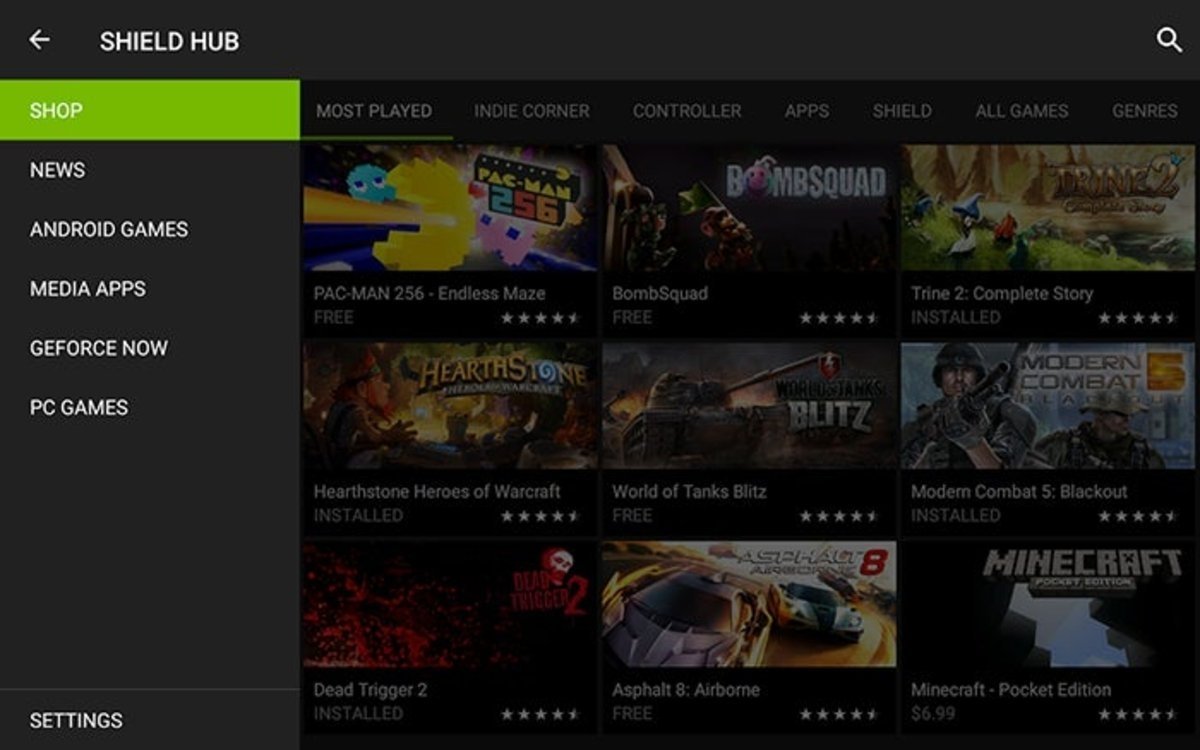
Si todo ha salido bien podremos disfrutar de una carga mucho más rápida de los archivos y una mayor seguridad al contar con una unidad solida que no tiene partes móviles que puedan romperse. Tal y como hemos dicho es necesario tener mucho cuidado al hacer este tipo de modificaciones para que nuestro dispositivo no resulte dañado, por lo que insistimos en que tengas el máximo cuidado posible.
Fuente | Android Community